Kako ispraviti pogrešku ažuriranja sustava Windows 10 0x80070663
Windows / / August 05, 2021
Ako ste Windows 10 korisnik i želite redovito ažurirati svoj sustav, tada ćete se možda suočiti s pogreškom kod pogreške 0x80070663. Do pogreške dolazi kada vaš Windows nije uspio instalirati najnovija izdanja ažuriranja prozora na vaš sustav ili nije uspio instalirati ažuriranja za Microsoft Office. To može biti zbog slabe internetske veze. Uzrok tome može biti i oštećenje instalacijskog medija tvrtke Microsoft Office. Međutim, Windows Update usluga također može biti sumnjiva za pogrešku ako ne radi ispravno.
Ako ste suočeni i s novom pogreškom ažuriranja sustava Windows 10 0x80070663, tada niste sami. Mnogi su korisnici prijavili problem kod kojeg ne mogu nadograditi na najnoviju verziju. Može doći do više čimbenika koji vode do problema, a glavni su oštećene datoteke. Dolje ćemo vam pomoći s vodičem za rješavanje problema kako biste problem mogli lako riješiti sami.
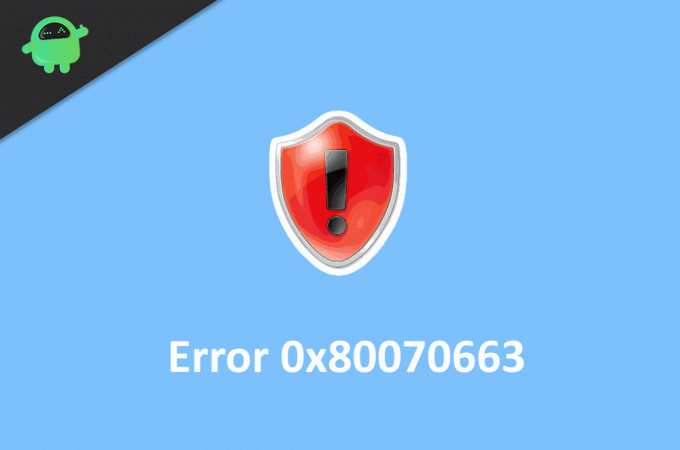
Sadržaj
-
1 Kako ispraviti pogrešku ažuriranja sustava Windows 10 0x80070663
- 1.1 1. rješenje: Ponovo pokrenite računalo
- 1.2 Rješenje 2: Pokretanje Sfc i DISM skeniranja
- 1.3 3. rješenje: Ponovno pokretanje usluga ažuriranja sustava Windows
- 1.4 4. rješenje: Popravite instalaciju sustava Office
- 1.5 Rješenje 5: Izbrišite oštećene datoteke ažuriranja
- 1.6 6. rješenje: Ručna instalacija Windows Update
- 2 Zaključak
Kako ispraviti pogrešku ažuriranja sustava Windows 10 0x80070663
Pogreška nije toliko ozbiljna. Sprječava vas samo u ažuriranju prozora. Postoji mnogo mogućih ispravki pogreške 0x80070663. Pročitajte sljedeće rješenje da biste saznali ispravke.
1. rješenje: Ponovo pokrenite računalo
U većini slučajeva ponovnim podizanjem sustava Windows stroj može riješiti većinu problema, a to uključuje i 0x80070663 pogrešku ažuriranja za Windows 10. Jednostavno pritisnite gumb za ponovno pokretanje hardvera ili možete otići na izbornik napajanja i odabrati opciju ponovnog pokretanja.
Rješenje 2: Pokretanje Sfc i DISM skeniranja
Pokretanje skeniranja provjere sistemskih datoteka i servisiranja i postavljanja slika za postavljanje provjerit će problem koji uzrokuje pogrešku i popravit će ga.
Korak 1) Otvorite naredbeni redak jednostavnim upisivanjem cmd u traci za pretraživanje prozora i klikom na opciju aplikacije naredbenog retka. Pokrenite kao administrator.
Korak 2) Upišite naredbu i pritisnite Enter za pokretanje provjere sistemske datoteke.
sfc / scannow

Korak 3) Ako postoje pogreške, obavijestit će vas, ali ako to ne pomogne, pokrenite DISM skeniranje. Budite povezani s internetom i upišite sljedeću naredbu i pritisnite enter.
DISM.exe / Online / Cleanup-image / Restorehealth

Korak 4) Pričekajte da se skeniranje završi; riješit će vaš problem nakon toga, ponovno pokrenite Windows.
3. rješenje: Ponovno pokretanje usluga ažuriranja sustava Windows
Windows usluge mogu raditi neispravno, što uzrokuje pogrešku, stoga ponovo pokrenite usluge.
Korak 1) Tip cmd u okviru za pretraživanje sustava Windows i otvorite uobičajeni upit kao administrator.
Korak 2) Da biste zaustavili usluge ažuriranja sustava Windows, upišite sljedeće naredbe u naredbeni redak i pritisnite Enter nakon svake naredbe.
net stop wuauserv net stop cryptSvc net stop bitovi net stop msiserver
Korak 3) Morate preimenovati mape distribucije softvera i catroot2. Upišite dolje spomenutu naredbu i pritisnite enter.
ren C: \ Windows \ SoftwareDistribution SoftwareDistribution.old ren C: \ Windows \ System32 \ catroot2 Catroot2.old
Korak 4) Ponovo pokrenite usluge, stoga upišite i pritisnite enter nakon svake dolje navedene naredbe.
net start wuauserv net startcryptSvc neto start bitovi net start msiserver
Sada ponovo pokrenite računalo i provjerite je li problem riješen.
4. rješenje: Popravite instalaciju sustava Office
Oštećene instalacijske datoteke Microsoft Officea mogu uzrokovati pogrešku. Stoga morate popraviti instalacijske datoteke.
Korak 1) Otvorite postavke sustava Windows, idite na Aplikacije i značajke.
Korak 2) Traziti Microsoft Office na popisu i kliknite na njega.

Korak 3) Odaberite Izmijeniti opciju i odaberite Brzi popravak opcija. Sada, pritisnite Popravak gumb za popravak instalacijskog medija Officea. Zatim ponovo pokrenite ažuriranje.
Rješenje 5: Izbrišite oštećene datoteke ažuriranja
Glavni razlog zašto možda vidite poruku 0x80070663 o pogrešci ažuriranja sustava Windows je zbog oštećenih datoteka ažuriranja. Sve što trebate je izbrisati ih i ponovo preuzeti za automatsko ažuriranje.
Korak 1) Otvorite File Manager i idite na PC> Lokalni disk C> Windows> Distribucija softvera> Preuzimanje mapu.

Korak 2) Sada izbrišite sve datoteke u ovoj mapi i ponovno pokrenite računalo.
6. rješenje: Ručna instalacija Windows Update
Ako u slučaju da su gornji koraci bili beskorisni za rješavanje problema, tada uvijek možete ručno ažurirati Windows da biste riješili problem, a zatim pokušajte ponovo ažurirati Windows.
Korak 1) Posjetiti Microsoft Update katalog web mjesto u vašem web pregledniku.
Korak 2) Upišite KB u okvir za pretraživanje i pritisnite Enter kako biste pronašli najnovije datoteke arhitekture ažuriranja.
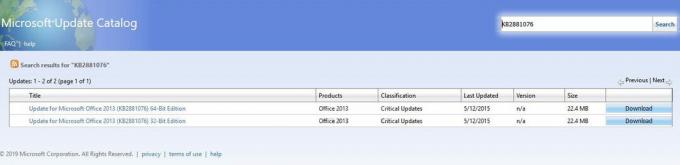
Korak 3) Preuzmite datoteke arhitekture u skladu s uređajem i instalirajte t, a zatim pokušajte ažurirati Windows.
Zaključak
Ažuriranje WIndows-a trebalo bi vam olakšati život automatskim upoznavanjem bez ikakve ljudske intervencije. Ali u mnogim slučajevima ta ažuriranja uzrokuju mnoge pogreške, poput poruke o šifri 0x80070663. Iako je pogreška u = manja i može je popraviti gornji vodič za rješavanje problema.
Izbor urednika:
- Kako ispraviti pogrešku 0xc0000409 u sustavu Windows 10
- Ispravite kôd pogreške ažuriranja sustava Windows 10 0x8007007e i 0x80073712
- Kako ispraviti kôd pogreške u sustavu Windows 10 800f0922
- DISM pogreška 2 na računalu sa sustavom Windows 10? Kako popraviti?
- Vodič za rješavanje druge instalacije već je u tijeku Kôd pogreške 1500?
Rahul je student računarstva s velikim zanimanjem za područje tehnologije i teme kriptovaluta. Većinu vremena provodi ili pišući ili slušajući glazbu ili putujući po neviđenim mjestima. Vjeruje da je čokolada rješenje svih njegovih problema. Život se dogodi, a kava pomaže.

![Popis najboljih prilagođenih ROM-a za Huawei P20 Pro [Ažurirano]](/f/816d01dc5d5a91a1f0c16543a0407a14.jpg?width=288&height=384)

![Preuzmite i instalirajte AOSP Android 10 za Elephone U2 [GSI Treble]](/f/060dcc7075ce679b893f68c8ab921ce3.jpg?width=288&height=384)